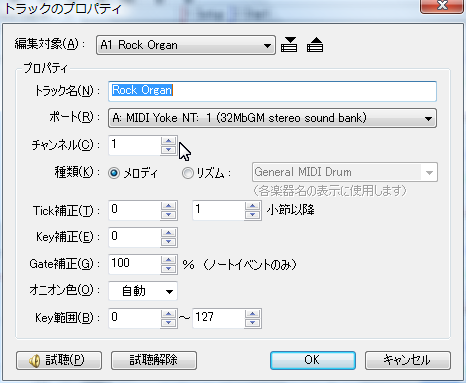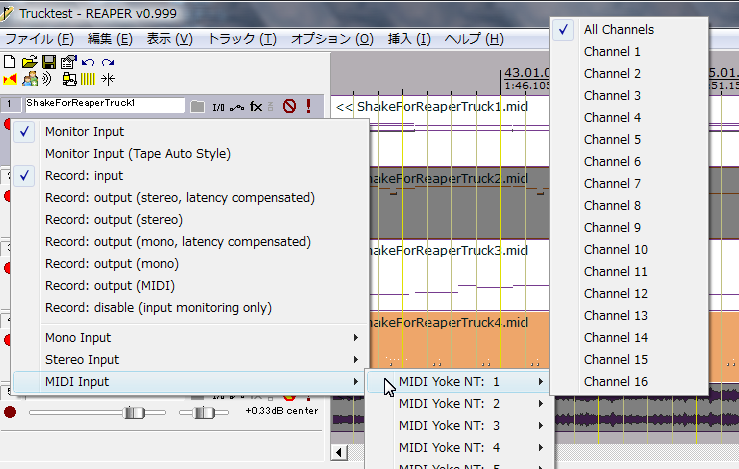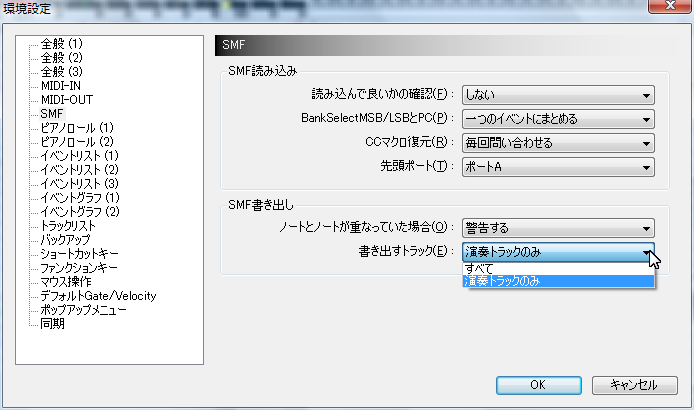Reaper v0.999 を マルチティンバー・シンセサイザーとして使用する。
始めに:
私は DAW として最初は Music Studio Producer (MSP) を使い、最近は Cubase LE5 (Cubase) を使っている。
今回は Reaper を Cubase とまったく同じ設定で使ってみたところ、少しも問題なく動作することが確認できたので、その使い方などを簡単にまとめてみた。
これから Reaper をインストールするならば「DTM ハイパー初心者講座 Reaper のインストール」にダウンロード先などを含めた完璧な説明があるので、そちらを参考にして頂きたい。このサイトは実に素晴らしいサイトだと思う。
あと、サブタイトルに何かしら難しげな言葉を使っているが、覚えたての用語を使ってみたかっただけなので大目にみて頂きたい。
こう言い訳しているあたりでお分かりになると思うが、この記事は DTM を始めてやっと色々分かり始めたような、つまり私とほぼ同レベルのヒトのことを想定して書いている。
- Domino と Reaper の役割分担
まず Domino と Reaper の役割分担を挙げる。この振り分けは Domino と Cubase での作業と動作の実例をそのまま適用したものだ。
- MIDI トラック作成中に行う作業または機能
Domino:
MIDI トラック作成に関するすべての作業を行う。データおよびバックアップなどのファイルの保存もすべてこちら側で行う。
Reaper:
Domino の MIDI 出力を再生するシンセサイザーとして機能する。
この時点ではモニタリングのためのトラックだけを持ち、MIDI ファイルは持たない。
※機能としては MIDI 録音とオーディオ録音も可能だ。
Reaper には VST プラグインの TX16Wx を設定することで、マルチティンバー・シンセサイザーの機能を持たせている。
TX16Wx と、その他に必要なコンポーネントのダウンロードとインストール、および Domino の MIDI OUT の設定等については別ページの「Domino と Cubase LE5 の連携」を参考にして頂きたい。
Reaper とプラグインの設定については、続編の「Domino と Cubase LE5 の連携(続き)」と先に挙げた「DTM ハイパー初心者講座」を参考にして頂きたい(この二つは外部サイトのリンクと同様に別窓で表示する)。
追記(2015/03/12):
この説明では不足なので Reaper で使う TX16Wx の設定については、別ページに詳しい説明を載せた。参考にして頂きたい。
ダウンロードとインストールもあちこち参照しなくても済むようにしたつもりだ。
参考ページ:Reaper で VST プラグイン TX16Wx を使用する
- MIDI ポートとチャンネルを設定する時の注意
下の二つの図を見て頂きたい。
上図の Domino の [トラックのプロパティ] では [MIDI Output] のポートとチャンネルを設定することができる。下図の Reaper のトラックから開く [MIDI Input] 選択画面でも、メニューにあるとおり MIDI 入力のポートと、やはりチャンネルを設定することができる。
つまり MIDI Yoke のポートを一本だけ使い、各トラックにはそれぞれ異なるチャンネル値を割り当てる、という方法で Reaper に MIDI データを送ることができるということになる。
これは実際にテストしてみて、TX16Wx の設定を少しいじることでモニタリング機能が正常に動作することは確かめた。
しかし、そのかわりに MIDI ファイルの再生で「あれ?」というような不具合が出ていて、まだその解決方法が分かっていない状況だ(2015/01/16 現在)。
MIDI Yoke のポート数はデフォルトで 8 本だが、コントロールパネルに登録された MYokeNT の設定画面で最大 16 本まで拡張できる。設定画面の他の項目は触らない方が無難だろう。
※注意:
二枚の図の中では [MIDI Yoke NT:] と表示されているが、MIDI Yoke を上書きインストールしたことにより、今は Domino では [Out To MIDI Yoke:]、Reaper では [In From MIDI Yoke:] と表示される。
あと一つだけよけいなことを言わせてもらう。
Reaper のトラックを一本だけを使い TX16Wx の方に Domino と同数のプログラムスロットを追加して TX16Wx をマルチティンバー音源として使う、ということもできる。
モニターに徹するならばこれでも良いかも知れない。イメージ的には Microsoft GS Wavetable WS Synth(MSGS) とか timidity と同じような使い方かな?
- MIDI トラック作成後に行う作業または機能
「トラック作成後」というのは、私の頭の中では曲全体が完成した後、というイメージだが、その日の作業を終えた後――と読み換えても良い。
Domino:
プロジェクトの保存などの Domino 自体のためのファイル管理を行う。
Reaper のプロジェクトフォルダーに、トラックごとの MIDI ファイルを書き出す。
※MIDI ファイルの書き出しは好きな時に行えばよい。
しかし私は、曲全体が完成してから実行した方が面倒がなくて良いと思っている。
Reaper:
Domino が書き出した MIDI ファイルを読み込んで、オーディオミックスダウン(Reaper ではレンダリングと言っている)などの DAW 本来の編集作業を行う。
プロジェクトの保存などの Reaper 自体のためのファイル管理を行う。
※ボーカルや生楽器と合わせてみる、または録音してみるといったこともできる。これはトラック作成中でもできる作業だが、こちらに書いた方が収まりが良いのでそうさせてもらった。
- MIDI ファイルを書き出す時の注意
Domino で [SMF 書き出し] を実行すると、デフォルトでは Domino のすべてのトラックの MIDI データが書き出される。Reaper が読み込む MIDI ファイルを書き出す時は次のようにする。
- Domino で [環境設定] ⇒ [SMF] ⇒ [書き出すトラック] と進み [演奏トラックのみ] に設定する(下図を参照のこと)。
- 書き出したいトラック以外のトラックを全部ミュートする(スピーカーマークを消す)。
- トラックの数の回数だけ [SMF 書き出し] を実行する。書き出し先は Reaper のプロジェクトフォルダー。
MIDI ファイルだけを使った Reaper の [レンダリング] は問題なく実行できることを確認したが、生楽器の録音はまだテストしていない。これは近いうちにテストしてみようと思っている。
また Domino と Reaper の連携では、Cubase の時のように、起動の順番違いで音が出なくなるということはない。どちらを先に起動しても音は出てくれる。
あとがき:
私はふだんはメインの Dynabook T552/58GKD 上で Domino と Cubase LE5 (Cubase) を使って曲作りをしている。
もう一台の古い PC Dell Inspiron 530S (Inspiron:Windows Vista) にも Domino と Music Studio Producer (MSP) をインストールしてあったが、マシンの処理速度が遅かったので、これまでまったく使っていなかった。
しかし昨年末にメモリーを増設したのを契機に、この PC の DTM 環境も Dynabook の環境にヒケをとらないものにしようと思い立ち、Reaper をインストールして色々テストをしてみた。この記事はその結果報告という位置づけだ。
技術的には未熟者なので、色々中途半端になっていて我ながら面白くないところがあるが、そういうのは今後すこしずつ充実させていきたいと思っている。
Reaper については、もう他の多くのサイトで技術情報が出尽くしている感があるので、今回の記事は最初はブログの方に置くつもりでいた。
しかし内容を何度か見直しているうちに、以前の記事「Domino と Cubase LE5 の連携」とその続編の付録のような位置づけになると思ったので「技術関連のメモ帳」のほうに置くことにした。
それと、色々調べていてちょっと引っかかっていることがある。
Domino と Reaper の連携について参考にさせて頂いた幾つかのサイトでは、そのほとんどに「Reaper の MIDI ファイルの外部エディタとして Domino を設定する」という説明がある。しかし私にはそうする必要性が分からなかったので、この記事ではその事については触れてこなかった。
もし Domino が MIDI Input/Output (I/O)インターフェイスを持たず、トラックごとの MIDI ファイル書き出しができないソフトならば、そうする理由は分からないでもない。しかし Domino はとんでもなく高機能な MIDI シーケンサーソフトなのだ。
ならば余計なことはせず、Domino を本来の姿でしっかり使いこなした方が曲作りがずっと楽になる・・・と私は思っている。